“最近,我試圖上傳我的視頻,但是,它已經卡在上傳階段很長時間了,只給我留下了一個無休止的通知,上面寫著'上傳 1 個專案',欄永遠在移動。我試圖通過關閉備份和同步並重新啟動手機來停止上傳,但這暫時有效。我已經檢查了電子郵件帳戶和Wi-Fi連接,兩者都運行良好。有什麼建議嗎?我將不勝感激任何回應...”
- 摘自Google相冊幫助論壇
處理Google相冊備份卡住的問題可能會非常令人沮喪,尤其是當您依靠它來存儲有價值的照片和視頻時。如果您發現自己被「備份 xxx 中的 1」 、「等待同步」 、「 準備備份 5 個專案」 或「檢查要備份的專案」 等消息卡住而沒有任何進展,那麼您並不孤單。
讓我們探討一下這個 Google 相冊困境的一些潛在原因和解決方案。
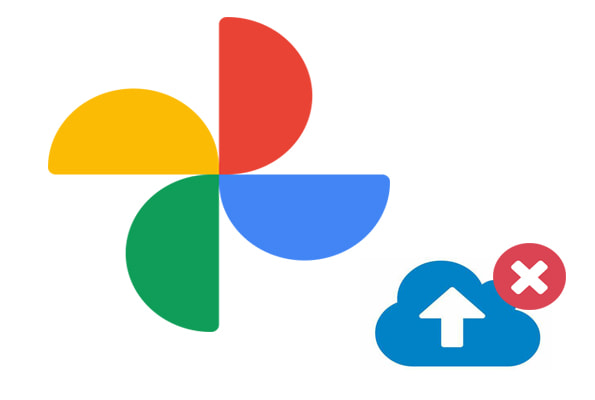
Google相冊卡在備份或Google相冊備份無法在您的設備上運行?許多因素都可能導致此問題。主要原因如下:
探索更多: 解決常見問題 - Google 相冊不備份?[故障排除]
以下提示向您展示了如何解決Google相冊備份緩慢或無法正常工作的問題:
有幾種不同的方案。您可以登錄 Google 帳戶並點擊底部 的 Google 助理 以查看狀態。
如果它寫:
您可以轉到Google相 簿設定 ,然後點擊 備份和同步 以檢查以下詳細資訊:
帳號:確保您使用同一個 Google 帳號登錄。
上傳大小:您可以更改上傳照片和視頻的最大尺寸。
備份照片/視頻:如果您使用的是蜂窩數據,則可以從此處更改為Wi-Fi。

你可能喜歡: 如何阻止Google相冊同步?對於 Android、iPhone 和 PC 使用者
如果您看到提示「準備好備份照片」,則可以清除Google相冊的緩存和應用數據以解決此問題:
在 Android 設備上,前往“ 設置 ”> “應用 ”> “照片 ”> “存儲 ”>選擇 “清除數據並清除緩存”。

在iOS設備上,打開“設置”>“通用”>“iPhone 存儲空間”> Google 相冊>輕點“刪除應用”。這將從您的iDevice中卸載Google相冊應用程式。之後,您可以再次從App Store安裝它。
您可能需要: 如何從Google相冊中恢復永久刪除的照片?[3 種方式]
當Google相冊備份無法在您的設備上運行或Google相冊卡住上傳時,您可以強制停止上傳過程,然後按照以下步驟重新開始:
重新啟動設備 > 從Google相冊中刪除您的Google帳戶 >再次將Google帳戶添加到Google相冊>卸載Google相冊 >安裝最新版本的Google相冊並登錄以檢查Google相冊備份是否卡住。
至此,Google照片上傳將很快恢復。
Google相冊備份需要足夠的雲存儲空間和本地記憶體空間來存儲數據或上傳照片。如果本地存儲空間不足,Google 相冊將無法在卡住或變慢之前掃描所有照片/視頻。因此,一旦發現存儲空間不足,您可以支付更多的雲存儲空間或清除存儲在設備本地存儲中的不必要數據。
提示:如果Google相冊備份需要很長時間,您可以檢查手機是否有足夠的電池和記憶體空間。如果沒有,Google 相冊將需要很長時間才能從您的設備訪問和閱讀照片/視頻。
當Google相冊備份卡住時,您還可以設置資料夾備份來解決此問題: 在您的設備上運行Google相冊並登錄> 點擊「設備資料夾」 >「功能表」 >按下要備份的資料夾> 點擊「備份和同步」旁邊的開關。
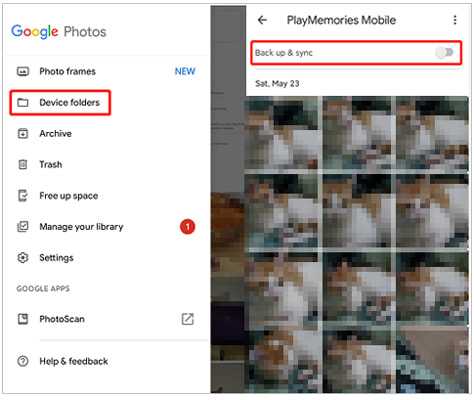
AdGuard 是一款廣告攔截器,可去除煩人的廣告和在線跟蹤,保護您的設備免受惡意軟體的侵害,並加快網路上的衝浪速度。而 uBlock Origin 是一個免費的跨平臺瀏覽器擴展,用於以 CPU 和記憶體效率為主要功能的內容過濾。通常,當您在 Internet 上流覽某些內容時,它們用於避免所有欺詐和網路釣魚網站和惡意軟體攻擊。
但是,這些廣告攔截器或擴展程式已被報告存在一些嚴重的錯誤,例如,它們有時會阻止所有 Google 應用程式上傳或阻止 Internet。因此,如果Google相冊上傳卡在PC上,您可以通過一些簡單的技巧禁用此類廣告攔截器/擴展程式:
打開電腦上的瀏覽器,按下右上角的三個 垂直點 >查找 更多工具 >選擇 擴展程式> 右鍵按兩下清單中要禁用的 擴展 程式>點擊 關閉 按鈕。然後,檢查在Google相冊中上傳照片/視頻是否變得順利。
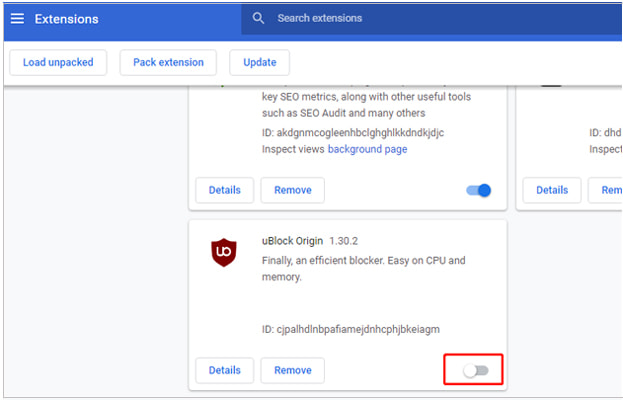
Android省電模式或省電模式通過限制後台應用程式活動、視覺效果、聲音和除數據、時間、天氣等在內的任何其他功能來監控電池使用方式並降低功耗。因此,如果您在手機上啟用了省電模式,並且Google相冊停留在準備備份上,請關閉省電模式,然後重試:
導航到您的設備 設置 > 電池 >關閉 省電模式。

如果您上傳的照片或視頻位於 SD 卡中,則取出 SD 卡並再次將其插入設備將解決此問題。
有時,如果Google相冊太舊,也會導致問題。您可以檢查是否有最新版本,並將您的 Google 相冊更新到最新版本。大多數時候,更新確實可以解決問題。
如果您已嘗試上述所有解決方案,但Google相冊一直堅持獲取照片,則可以手動將照片或視頻上傳到Google雲。
在Android設備上,轉到圖庫應用,選擇要備份的照片或視頻,然後點擊上面的上傳圖示以上傳到 Google 相冊。
在iOS設備上,啟動Google相冊應用,選擇要備份的照片或視頻,按兩下三個垂直點,然後點擊備份。
已解決:Google相冊未顯示所有照片的10個最佳修復方法
如果您不想花時間解決Google相冊備份卡住的問題,則可以選擇其他應用程式來備份設備上的照片/視頻。在這裡,我們將為您介紹兩種易於使用的Google相冊替代品。
Coolmuster Android Backup Manager 是一款適用於Android設備的純備份和還原軟體,它支援Android設備上的所有內容,例如聯繫人、消息、通話記錄、照片、音訊檔、視頻、文檔、電子書、應用程式等。使用這個功能強大的應用程式,您可以備份從Android設備到PC的所有內容,並一鍵將備份從PC恢復到Android設備。
此外,恢復後,您將按類別看到不同資料夾中的備份以及 Android 手機上相關應用程式中恢復的檔,例如,您將在“聯繫人”應用程式中輕鬆找到恢復的聯繫人。此外,恢復的數據將與目標設備上的當前數據合併,這意味著您再也不用擔心使用此應用程式後丟失數據。
好吧,Coolmuster Android Backup Manager與運行Android 4.0 及更高版本(包括Android 10)的Android手機和平板電腦廣泛相容,例如索尼、HTC、LG、摩托羅拉、華為、谷歌、中興、小米和三星 Galaxy S23/S22/S21/S20/S20+/S20 Ultra/Z Flip/Z Flip Thom Browne/S10+/S10/S10e/S/S9+/S9/S8+/S8+/S8/A70s, 等。
如何在 Android 設備上備份照片和視頻?
1.在計算機上安裝並啟動 Coolmuster Android Backup Manager ,然後從工具箱中輸入 Android 備份和還原 。
2. 使用 USB 資料線將 Android 設備連接到電腦。然後啟用USB調試並根據提示在手機上授予許可權。此程序識別您的手機後,您將看到如下主介面。

3.按兩下主介面中的 備份 ,選中清單中 的照片 和 視頻 ,選擇存儲資料的位置,然後點擊 備份。

你可能會喜歡:
另一個 Google 相冊替代品是 Coolmuster Android Assistant.它還支援備份和恢復計算機上的所有Android數據。但是這個使您能夠在PC上有選擇地導入,匯出和管理Android數據。總而言之,您可以在計算機上預覽所有Android數據,有選擇地將照片/視頻備份到計算機,編輯聯繫人,發送和回復簡訊,安裝和卸載應用程式等。
讓我們看看如何處理它:
1.安裝後在計算機上啟動此應用程式Android然後選擇要進入的助手模組。
2. 透過 USB 資料線將 Android 設備連接到電腦。

3.計算機檢測到您的手機後,您將看到如下介面。要備份照片,您可以按下左側視窗中的 「照片 」選項,預覽並勾選要備份的照片,然後點擊頂部功能表上的 「匯出 」將照片備份到PC。(注意:要將視頻備份到計算機,只需從左側面板中選擇 “視頻 ”,然後重複上述步驟。

延伸閱讀:
Google相冊允許您自動將照片和視頻備份到Google雲。如果Google相冊備份卡在您的設備上,您可以參考11解決方案來解決此問題。但為了節省時間,我強烈建議您嘗試 Coolmuster Android Backup Manager 或 Coolmuster Android Assistant,它們高效、絕對安全、快速且易於使用。
好吧,如果您有任何其他想法可以解決Google相冊備份卡住的問題,或者您在使用時遇到困難,請隨時在下面發表評論。
相關文章:
如果OnePlus開關無法正常工作怎麼辦?(故障排除和替代方案)